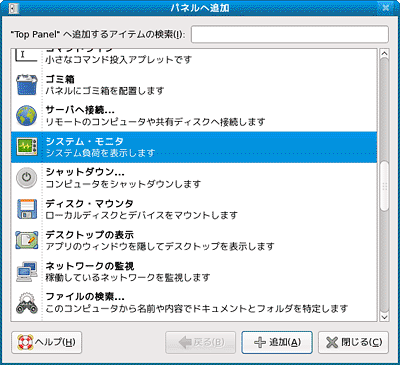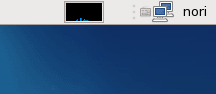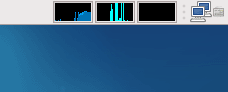| Linux Tips |
 |
CPUやネットワーク、HDDなどのアクセス状況を表示するには
北浦訓行
2008/7/8 |
重い処理を行っているときや、通信を行っている場合などに、画面がしばらく更新されずに、処理中なのかハングアップしたのかが分からないことがある。そのようなときには、デスクトップ上にCPUやネットワーク、HDDなどのアクセス状況を表示しておくと便利だ。
このような情報を表示するツールは数多く公開されているが、GNOMEを使っている場合には、GNOMEアプレットの[システム・モニタ]を利用するのが簡単だ。ここでは、Fedora 9を例に、[システム・モニタ]を使用する方法を紹介する。
まず、画面上部のパネルを右クリックして、表示されるメニューから[パネルへ追加]を選択する。すると、[パネルへ追加]ダイアログボックスが表示されるので、[システム・モニタ]を選択して[追加]ボタンをクリックする。
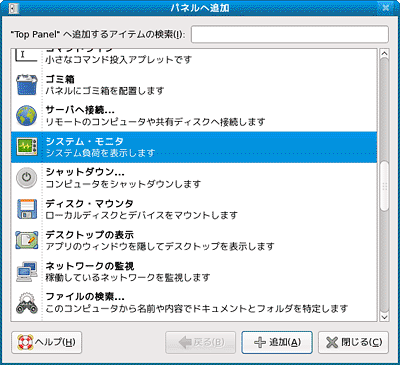 |
| [パネルへ追加]ダイアログボックス |
すると、パネル上に黒いアイコンが表示される。これが[システム・モニタ]の画面となる。
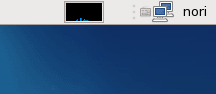 |
| [システム・モニタ] |
初期設定では、CPUリソースが表示されている。このアイコンを右クリックして、メニューから[設定]を選択すると、[システムモニタの設定]ダイアログボックスが表示される。
 |
| [システムモニタの設定]ダイアログボックス |
[監視するリソース]でパネル上に表示したい項目にチェックマークを付けると、それぞれのアイコンが表示される。以下の画面は、[プロセッサ][ネットワーク][ハードディスク]の各項目をオンにした状態だ。
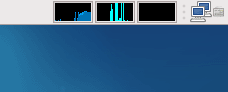 |
| CPU、ネットワーク、HDDの状況を表示した[システム・モニタ] |
| Linux Squareフォーラム Linux Tipsカテゴリ別インデックス |
Linux & OSS 記事ランキング
本日
月間